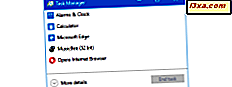Ich war noch nie ein Fan von Trackpads. Ich wollte eine gute Maus zum Anhängen an mein Netbook finden, damit ich das Trackpad ausschalten und in Ruhe tippen konnte. Ich experimentiere mit Microsoft-Mäusen (ist der Plural einer Computermaus "Mäuse" oder "Mäuse" oder was?) Und dies ist der erste einer Reihe von Artikeln über die Suche nach der perfekten Maus. Zuerst entschied ich mich, die Microsoft Wedge Touch Mouse auszuprobieren, die aussah, als wäre sie ein guter, kompakter Begleiter für das Netbook und auch eine gute Allzweckmaus für meinen Desktop PC und Mac Mini. Hat es meine Erwartungen erfüllt? Lass es uns herausfinden.
Sesam öffnen - Verpackung und Spezifikationen
Lassen Sie mich zunächst damit beginnen, dass ich sehr wählerisch mit Eingabegeräten bin. Vor etwa 20 Jahren wurde ich operiert, um einen Knochensporn an meinem rechten Zeigefinger zu entfernen, und der Chirurg sagte mir, ich solle so wenig wie möglich mit dieser Hand tun, während sie verheilte. Ich war schon damals ein Online-Süchtiger, also habe ich törichterweise versucht, nur mit den beiden äußeren Fingern auf der Hand zu tippen, und für immer, nachdem ich eine Handgelenkbandage tragen musste, wenn ich einen Computer benutzte. Ich habe im Laufe der Jahre viel Zeit damit verbracht, verschiedene Geräte (Maus, Trackball und schließlich ein Wacom Bamboo Tablett) auszuprobieren, um einen zu finden, den ich für längere Zeit ohne Schmerzen benutzen konnte. Daher war es besonders interessant zu sehen, ob die Wedge Touch Mouse für mich bequem ist.

Da das Netbook und mein Desktop-PC nicht Bluetooth-fähig waren, bekam ich einen Bluetooth BT 4.0 Bluetooth 4.0 USB-Adapter. Dieses winzige Gerät war alles, was ich brauchte, um loszulegen.

Ich steckte den Adapter in das Netbook und es wurde sofort erkannt. Die Einrichtung war einfach. Sowohl Windows 8 auf dem Netbook als auch Windows 7 auf dem Desktop-PC haben den Treiber automatisch heruntergeladen und installiert.
Dann war es Zeit, die Wedge Touch Mouse einzurichten und auszuprobieren. Hier ist ein gutes Unboxing-Video, falls Sie mehr darüber erfahren möchten, was Sie in seiner Verpackung finden.
Und hier ist Microsofts offizielle Seite mit Details, Spezifikationen und Preisen: Microsoft Wedge Touch Mouse.
Windows 8 mit dem Microsoft Wedge Touch mausern
Zuerst habe ich die Maus eingeschaltet, einfach um es zu invertieren und den Power / Connect Button zu drücken. Dann folgte ich den Anweisungen und hielt den Knopf für einige Sekunden gedrückt. Als die Lichter an der Maus zu blinken begannen, ging ich zur Systemsteuerung und wählte die Option Geräte und Drucker hinzufügen . Es dauerte nur ein paar Sekunden, bis das Netbook merkte, dass die Maus die Aufmerksamkeit auf sich zog, und noch ein paar Sekunden, bis die Microsoft Wedge Touch Mouse als das hinzuzufügende Gerät angezeigt wurde.

Ich habe es gesagt, um weiterzumachen. Von dort aus lief die Installation sehr reibungslos und die Maus war plötzlich einsatzbereit.
Eines der wirklich schönen Dinge an der Wedge Touch Mouse ist, dass Sie mit den Fingern über die Oberfläche gleiten können, um sie zu scrollen. Leider funktionierte das nicht so, wie ich es mir vorgestellt hatte. Ich dachte, ich könnte einen Finger nach rechts oder links schieben, um den Startbildschirm zu scrollen, aber als ich das versuchte, passierte nichts.
Die glatte obere Oberfläche der Maus kann wie eine normale Maustaste gedrückt werden, um nach links oder rechts zu klicken, also klickte ich auf den Charm Suche, wählte Einstellungen und suchte nach Maus . Das brachte das Panel " Benutzerfreundlichkeit" hervor, das nicht ganz das war, wonach ich suchte.

Am unteren Rand dieses Fensters sah ich Mauseigenschaften, und dort fand ich die Einstellungen, die ich wollte. Obwohl es als PS / 2-Maus angezeigt wurde (machen sie diese sogar noch mehr?), Wurden die Einstellungen auf die Wedge Touch Mouse angewendet.

Das Startup-Handbuch, das mit der Maus kam, wies mich an, die Microsoft Device Center-Software zu downloaden, um vollständige Kontrolle über die Maus zu erhalten. Dies entpuppte sich als Maus- und Tastaturkontrollzentrum . Ich war davon auf meinem Windows 7-Computer weniger beeindruckt, daher entschied ich mich am Anfang dafür, es nicht auf dem Netbook zu installieren, und stellte fest, dass ich die Wedge Touch Mouse ohne meine Präferenzen konfigurieren konnte. Ich konnte es nicht erreichen, den Startbildschirm seitwärts zu scrollen, obwohl ein Finger nach rechts auf dem Trackpad den Bildschirm gut scrollt.
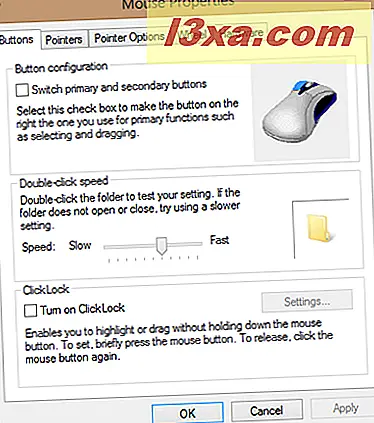
Da Microsoft jedoch empfiehlt, das Maus- und Tastaturcenter zu installieren, habe ich es trotz Bedenken nach meinen früheren Erfahrungen installiert. Die Bedenken erwiesen sich als richtig, denn das erste, was passierte, war, dass ich die Verbindung zur Wedge Touch Mouse verloren hatte . Das Neustarten des Computers und das Drücken der Verbindungstaste an der Maus half nicht, und der Link, den Microsoft für die Problembehandlung zur Verfügung stellte, gab Windows 8 keine spezifischen Vorschläge, so dass ich alleine war.

Ich entfernte die Maus über den Geräte-Manager und ließ Windows 8 danach suchen und neu installieren. Danach funktionierte es - aber wie ich im Abschnitt über Windows 7 ausführe, waren nur die rudimentärsten Befehle verfügbar und ich konnte die Beschleunigung überhaupt nicht ändern. Der einzige Vorteil, den ich nach der Installation fand, war, dass ich dann über den Startbildschirm scrollen konnte.
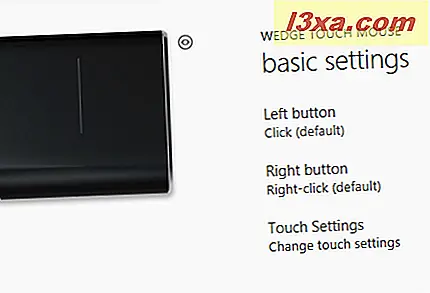
Das war alles sehr nervig, um es gelinde auszudrücken. Soweit es mich betrifft, ist das Maus- und Tastaturcenter eine Verschwendung von Installationszeit, zumindest für die Wedge Touch Mouse . Es hat eine nette grafische Oberfläche, ist aber weit davon entfernt, so nützlich zu sein wie das in Windows 8 eingebaute Mauskonfigurationstool. Nachdem das Maus- und Tastaturcenter installiert wurde, konnte ich die einfachen Konfigurationsfenster, die ich zuvor verwendet hatte, nicht mehr finden. Und schlimmer noch, der Trackpad-Treiber verschwand und ich konnte das Trackpad nicht konfigurieren, als ich die Maus abtrennte. Meine Zweifel an der Installation des Maus- und Tastaturcenters waren eindeutig begründet.
Abenteuer in der Anpassung (für alle Computer)
Die Maus kam nicht mit einem mittleren Klickknopf, und es gibt keine Möglichkeit, sie zu emulieren, ohne die Funktion der linken oder rechten Maustaste aufzugeben. Wenn Sie diesen Knopf ausgiebig benutzen, ist dies wahrscheinlich nicht die Maus für Sie. Das Drücken der beiden linken und rechten Tasten hat nichts bewirkt, was die Maus für einige weniger nützlich macht (zB erfordern einige Spiele, dass Sie beide Tasten gleichzeitig drücken, um bestimmte Aktionen auszuführen).
Trotz der Unannehmlichkeiten während der Installation, sobald ich die Kontrolle hatte, reagierte die Maus reibungslos und glitt leicht über meinen Schreibtisch. Die Fähigkeit, mit nur einer sanften Berührung des Fingers zu scrollen, war ein echter Bonus und es war großartig, in der Lage zu sein, schnell und kontinuierlich zu scrollen. Es schien wirklich, als wäre es ein idealer Begleiter für das Netbook gewesen, wenn die Maus- und Keyboard-Center- Ärger nicht in die Quere gekommen wären. Sobald die Maus mit einem Computer verbunden ist, wird sie automatisch angezeigt, wenn der Computer eingeschaltet ist. Sie müssen die Verbindungstaste nicht noch einmal drücken.
Der einzige andere Nachteil ist, dass es bald offensichtlich ist, dass ich eine Handballenauflage damit verwenden muss, damit meine Hand in einer bequemeren Position bleibt. Das mag nicht für jeden der Fall sein, deshalb nehme ich die Maus nicht zurück.
Bewegen von Windows 7 mit dem Microsoft Wedge Touch
Die Installation des Bluetooth-Geräts und der Maus war auf meinem Desktop-Computer, auf dem Windows 7 ausgeführt wurde, ziemlich ähnlich. Hier klickte ich im Startmenü auf Systemsteuerung, dann auf Hardware und Sound und dann auf Gerät hinzufügen .

Während die Maus reibungslos funktionierte, beschleunigte sie nicht so schnell, wie ich es wollte. Das Maus- und Tastaturcenter war keine Hilfe. Ich konnte die Einstellungen für die Doppelklickgeschwindigkeit ändern und einige appspezifische Einstellungen ändern (etwas, was ich nicht tun musste, weil alle Apps, mit denen ich die Maus ausprobierte, gut funktionierten), aber keine Möglichkeit gefunden, die Beschleunigung zu ändern .

Doppelklick mit der Maus funktionierte zeitweise auf dem Desktop und funktionierte überhaupt nicht in der Taskleiste . Es funktionierte gut in Anwendungen wie Google Chrome und Microsoft Word 2003 . Ich habe versucht, die Doppelklickgeschwindigkeit anzupassen, aber das behebt das Problem nicht. Ich weiß nicht, ob das ein Hardware- oder Softwareproblem ist, aber wenn ich das nicht zum Laufen bringen kann, ist die Maus für mich auf dem Windows 7-Desktopcomputer nur von geringem Nutzen.
Mouse OS X Mountain Lion mit dem Microsoft Wedge Touch
Der Mac Mini wird mit Bluetooth geliefert, daher war kein Zusatzgerät notwendig. Ich ging zu Systemeinstellungen und klickte auf Maus, um es einzurichten.

Dann klickte ich und hielt den Einschaltknopf auf der Wedge Touch Mouse gedrückt, um ihm zu sagen, dass er sich mit dem Mac verbinden sollte. Dies dauerte ungefähr 20 Sekunden.

Danach ging ich zu Setup Bluetooth Mouse, um es nach meinen Wünschen zu konfigurieren, und das war das! Es gibt keinen Mac-Treiber von Microsoft, aber der Mac brauchte ihn nicht.
Wieder einmal glitt es leicht über den Schreibtisch, scrollte reibungslos und klickte und klickte einfach gut. Tatsächlich funktioniert es besser als die preiswerte Maus, die ich verwendet habe, für die ich nie richtige Mac-Treiber finden konnte.
Allgemeine Anmerkungen und Beobachtungen
Die Microsoft Wedge Touch Mouse war auf allen drei Betriebssystemen einfach zu verwenden. Die Installation war schnell und einfach, als es funktionierte. Das Maus- und Keyboard-Center ist nicht alles, was es sein sollte, und das erwies sich als frustrierend, obwohl ich die Maus schließlich zur Arbeit bringen konnte.
Als ich die Wedge Touch Mouse zum ersten Mal ausgewählt habe, dachte ich, sie könnte zu klein sein, um sie bequem zu benutzen, aber das war nicht der Fall. Ich habe mittelgroße Hände und hatte keine Probleme oder Unannehmlichkeiten mit dem Klicken oder Scrollen, aber aufgrund meiner andauernden Probleme mit dem Handgelenk habe ich es mit einer Gel-Handauflage benutzt, um meine Hand etwas höher zu stellen, wo es für mich angenehmer war. Ich fragte jemanden mit sehr großen Händen, um es auszuprobieren, und er berichtete, dass es OK war, aber wahrscheinlich nicht für den langfristigen Gebrauch von jemandem geeignet, dessen Hände größer als der Durchschnitt sind.

Es hat mir gefallen, dass man die Maus ausschalten kann, wenn man sie nicht benutzt, um den Akku zu schonen. Wenn Sie den Ruhezustand aktivieren, den Ruhezustand aktivieren oder den Computer ausschalten, erkennt die Maus dies und schaltet sich ebenfalls aus (sie nennen dies "Rucksackmodus" ).
Sie können die Treiber und Handbücher hier finden. Beachten Sie, dass es sich bei dem "Produkthandbuch" nicht um ein Benutzerhandbuch, sondern um das Handbuch für Garantie und Produktsicherheit in mehreren Sprachen handelt. Das kommt in der Box, also brauchen Sie wahrscheinlich keine weitere Kopie.
Produkt bewertet 3/5Urteil
Wo zu kaufen
 Kaufe jetzt
Kaufe jetzt  Kaufe jetzt
Kaufe jetzt Ich dachte ursprünglich, dass die Microsoft Wedge Touch Mouse mit ihrer kompakten Größe hauptsächlich für den Einsatz mit dem Netbook gedacht wäre. Es ist klein genug, um leicht in eine Computertasche zu passen, und die Tatsache, dass es sich beim Ausschalten des Computers ausschaltet, ist ein definitives Plus. Als ich es jedoch auf meinen anderen Computern ausprobierte, stellte ich fest, dass wenn Sie mit der eingeschränkten Anpassung arbeiten können, die mit ihrem Maus- und Tastatur-Center möglich ist, es sehr gut die primäre Maus eines Desktops sein könnte. Die kleine Größe war kein Nachteil und die leichte Berührung, die für all ihre Funktionen notwendig war, war eine sehr willkommene Eigenschaft. Installation und Konfiguration waren ein Kinderspiel auf dem Mac, aber nicht so sehr auf den Microsoft-Betriebssystemen, was mich überraschte. Die Belästigungen mit dem Maus- und Keyboard-Center waren nicht genug, um mich daran zu hindern, die Maus irgendwann arbeiten zu lassen. Es sollte auf fast jeder Oberfläche funktionieren, und das hat sich als wahr herausgestellt. Ich habe sogar versucht, es über den Deckel einer alten Zigarrenkiste aus Holz zu schieben, die ich auf meinem Schreibtisch hatte, um Flash-Laufwerke und andere kleine Gegenstände darin zu behalten, und es funktionierte gut. Am Ende würde ich sagen, dass die Microsoft Wedge Touch Mouse eine gute Wahl wäre, wenn Sie nach einer kompakten Maus suchen, für die Sie die standardmäßigen Tasteneinstellungen nicht ändern müssen und Ihre Hände nicht riesig sind. Aber ich empfehle, es von einem Geschäft zu kaufen, das Ihnen erlauben wird, es zurückzugeben, wenn sich das Maus- und Tastatur-Zentrum entpuppt, um Sie ebenso zu ärgern, wie es mir getan hat, oder wenn die Maus für Ihre Hände einfach zu klein ist.